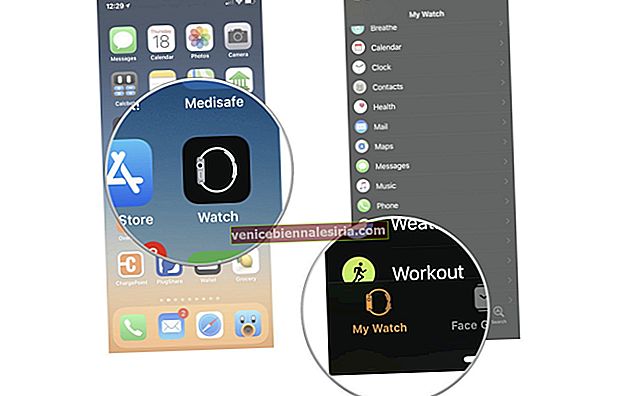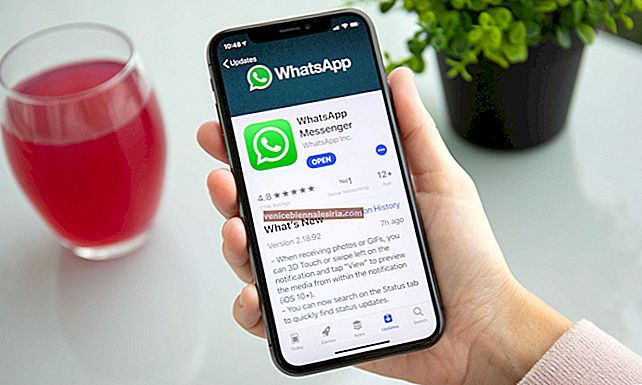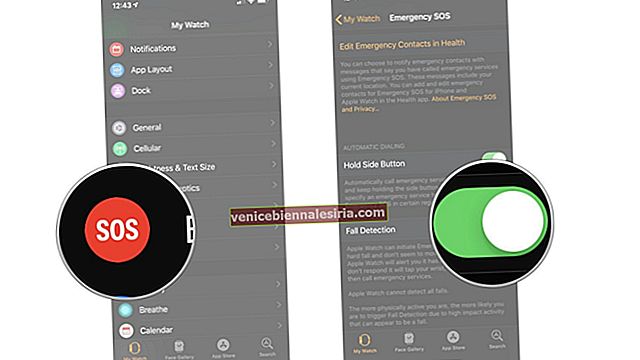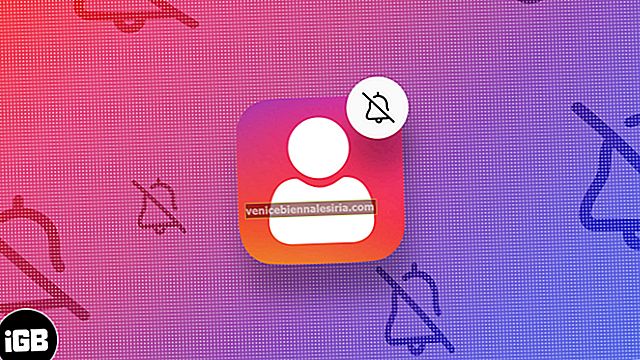Казвайки истината, малко повече се наслаждавам на сърфирането в мрежата на компютър. Версията на уебсайта за настолни компютри изглежда пълна, като цялата графика и дизайн са в пълноценна форма. Ето защо навсякъде, където намирам мобилната версия на даден сайт твърде тесен или осакатен, за да се справя, преминавам към неговата настолна версия.
С изключение на Safari, както Chrome, така и Firefox го правят много лесно да се върнете към мобилна версия след преминаване към настолна версия на вашия iPhone или iPad.
Наскоро попаднах на хак, за да пусна YouTube във фонов режим на iPhone или iPad, използвайки настолната версия на развлекателното приложение. След като се възползвах напълно от сайта за настолни компютри, исках да променя изгледа на работния плот на мобилния изглед в Safari на устройството си с iOS. Тъй като нямаше бърз начин, трябваше да се потопя малко по-дълбоко, за да открия пътя. Ето как работи!
Как да се върнете към мобилния сайт след преминаване към настолен сайт на iPhone и iPad
- Как да заявите мобилен уебсайт в iOS 13 Safari на iPhone и iPad
- Как да заявите мобилен уебсайт в iOS 12 Safar на iPhone и iPad
- Променете Desktop View на Mobile View в Chrome
- Върнете се към уебсайта за мобилна версия във Firefox
Как да заявите мобилен уебсайт в iOS 13 Safari на iPhone и iPad
Натиснете AA → Натиснете Заявка за мобилен уебсайт.

Как да превключите към мобилна версия в iOS 13 Safari на iPhone или iPad
Етап 1. Първо, стартирайте приложението Настройки на вашето устройство с iOS.

Стъпка 2. Сега натиснете Safari .

Стъпка # 3. След това превъртете надолу до дъното и натиснете Разширени .

Стъпка # 4. След това натиснете Данни за уебсайта .

Стъпка # 5. Докоснете Редактиране в горния десен ъгъл.

Стъпка # 6. След това намерете уебсайта, който искате да превключите към мобилна версия. След това докоснете червения бутон вляво от него и натиснете Delete .

Стъпка # 7. И накрая, не забравяйте да натиснете Готово в горния десен ъгъл, за да потвърдите.

Сега отворете Safari и отидете на този уебсайт. Неговата мобилна версия ще ви очаква.
Забележка: За тези, които не са запознати, има няколко начина, чрез които можете да получите достъп до настолната версия на всеки сайт. Просто се насочете към сайт с помощта на Safari и след това докоснете и задръжте бутона за опресняване → изберете Request Desktop Site. Като алтернатива натиснете бутона за споделяне и изберете Request Desktop Site в листа за споделяне.
Както бе споменато по-горе, връщането към мобилната версия е много по-лесно в Chrome и Firebox. Продължавай да четеш…
Как да превключвате между настолен и мобилен сайт в Chrome
За да се върнете към мобилния сайт в Chrome, всичко, което трябва да направите, е просто да докоснете бутона за повече (три точки) в долния десен ъгъл и след това да изберете Заявка за мобилен сайт. Сега Chrome ще опресни и ще върне мобилната версия на този уебсайт.

Ако някога пожелаете да отидете на сайта за настолни компютри, върнете се към същата настройка, но докоснете Request Desktop Site. Това се нарича безпроблемно превключване.

Как да превключвате между настолен и мобилен сайт във Firefox
За да се върнете към мобилния сайт във Firefox, докоснете бутона за още (три малки точки горе вдясно) и след това изберете Заявка за мобилен сайт. Уеб браузърът ще се обнови и ще върне мобилната версия на сайта.

Ако искате да използвате сайта за настолни компютри, върнете се към същата настройка и след това изберете Request Desktop Site.

Останете на линия за още ...
Надявам се, че вече можете да се придвижвате между двете версии на сайта без никакъв проблем. Иска ми се Safari да направи превключването толкова просто, колкото е в други уеб браузъри.
Искате да хвърлите един поглед и на долните публикации:
- Най-добрите алтернативи на Safari за iPhone и iPad
- Как да попълвате автоматично пароли, информация за кредитна карта в Safari с Face ID
- Показвайте Favicons в раздели Safari на iPhone или iPad
- Как да ограничим съдържанието за възрастни в Safari на iPhone и iPad